一、创建背景层
1、制作一个与画板一样大小的矩形。在左侧工具栏中选择“矩形工具”。将光标置于画板的左上角。单击并拖动光标以创建一个与画板完全相同的矩形。

2、用颜色填充矩形。找到“填充工具”。双击该工具,使“调色板”对话框出现。从调色板中选择颜色。单击“确定”以设置背景色。
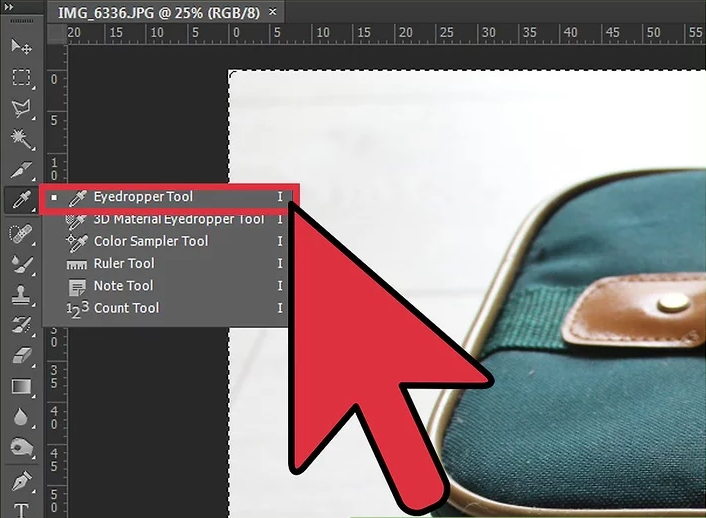
3、将图层锁定到位。在屏幕右侧找到“图层”面板。单击“窗口”,然后从下拉菜单中选择“层”。
该矩形应列为“第1层”。随着添加更多的图层,“图层1”需要保留在列表的底部。单击“眼睛”图标旁边的空白框以将图层锁定到位。

二、更改画板的颜色
1、打开“文档设置”。选择“文件”,然后从下拉菜单中选择“文档设置”。

2、更改透明度设置。找到“透明度”部分。选中“模拟彩色纸”旁边的框。
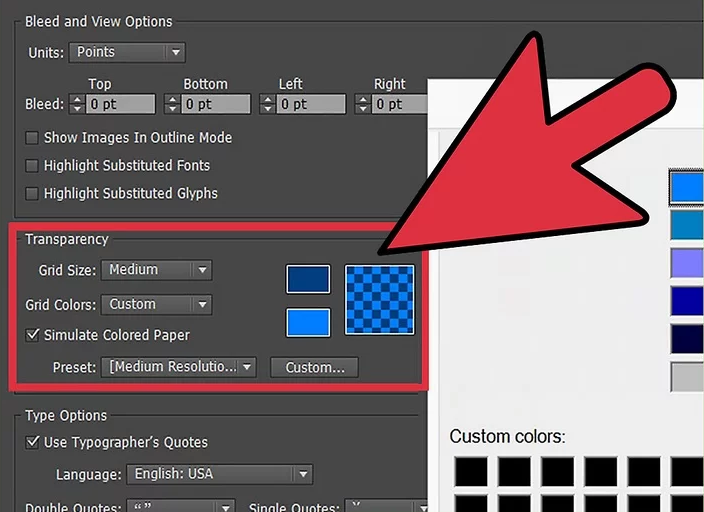
3、更改背景颜色。在“透明度”部分中,找到白色矩形。单击白色矩形以打开“调色板”对话框。从调色板中选择一种颜色,然后单击“确定”。要保存对画板所做的更改,请再次单击“确定”。
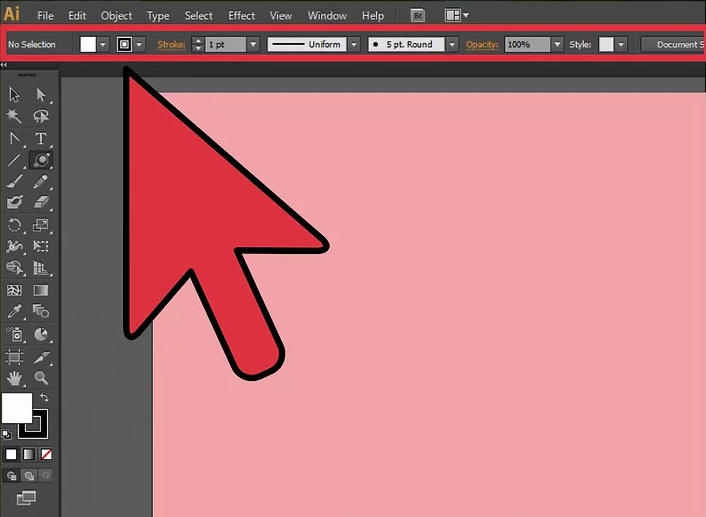
还没人评论,快来抢沙发~